-
Storbritannia+44 (20) 4577-20-00
-
USA+1 (929) 431-18-18
-
Israel+972 (55) 507-70-81
-
Brasil+55 (61) 3772-18-88
-
Canada+1 (416) 850-13-33
-
Tsjekkia+420 (736) 353-668
-
Estland+372 (53) 683-380
-
Hellas+30 (800) 000-02-04
-
Irland+353 (1) 699-43-88
-
Island+354 (53) 952-99
-
Litauen+370 (700) 660-08
-
Nederland+31 (970) 1027-77-87
-
Portugal+351 (800) 180-09-04
-
Romania+40 (376) 300-641
-
Sverige+46 (79) 008-11-99
-
Slovakia+421 (2) 333-004-23
-
Sveits+41 (22) 508-77-76
-
Moldova+373 (699) 33-1-22
Pakke ut 7Z i Linux
- Hovedside
- Kunnskapsbase
- Pakke ut 7Z i Linux
7z-arkiver er dårligere enn Zip når det gjelder popularitet, men de er fortsatt ganske populære blant en viss krets av brukere. En av grunnene til populariteten er at det bruker den effektive LZMA2-algoritmen, som ifølge forskningsresultater er 10-40 % bedre enn Deflate (Zip). Linux-distribusjoner har vanligvis ikke en forhåndsinstallert 7z-arkiver. I denne veiledningen vil vi se på prosessen med å pakke ut 7z Linux. Vi vil også gi eksempler på hvordan du bruker 7z-konsollverktøyet.
Kort om hva 7z er
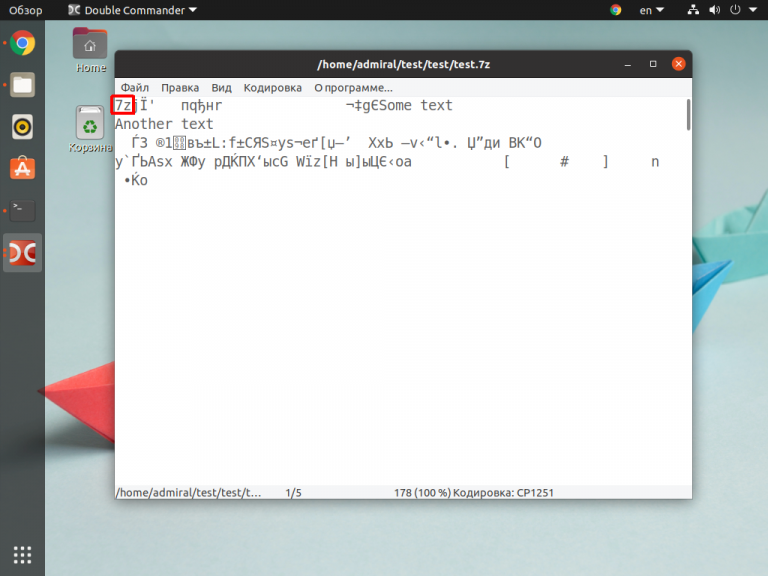
7z-arkiver brukes svært sjelden av utviklere til å distribuere programvare. De brukes ofte av vanlige brukere, hovedsakelig på grunn av LZMA2, som garanterer et godt komprimeringsforhold. Samtidig er det ikke nødvendig å kjøpe en lisens for arkiveren, når den samme RAR trenger aktivering. Til plussene i formatet kan tilskrives og det faktum at det fungerer med et stort antall arkivere på alle operativsystemer, men når det gjelder allsidighet, er det imidlertid betydelig dårligere enn Zip. Men hvis du er klar til å sette opp med denne ulempen, vil 7z passe deg og vil være et utmerket valg.
GUI-utpakking
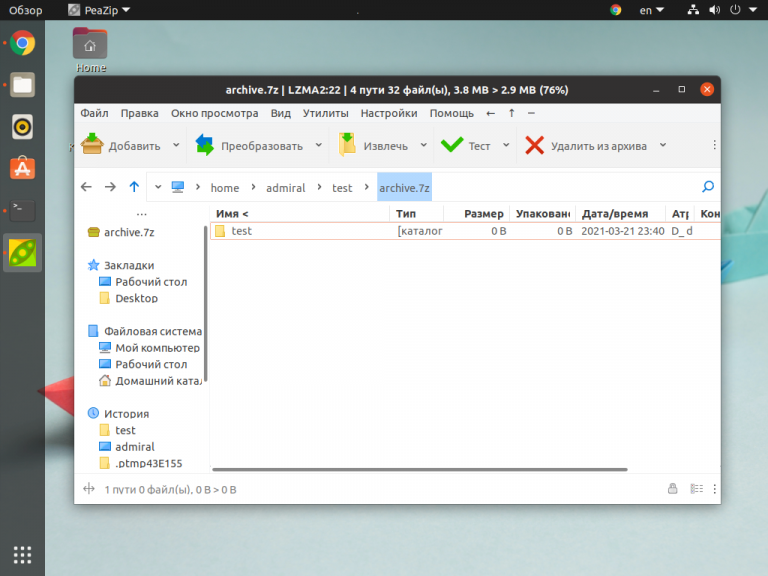
Siden 7z bruker LZMA2, støttes det av de fleste arkiveringsprogrammer som er tilgjengelige på Linux. For å pakke ut, bør du klikke på Extract-knappen. Brukeren har muligheten til å dra filer til en mappe eller til skrivebordet, hvis denne funksjonen er tilgjengelig i skallet ditt.
Liste over arkiveringsprogrammer som støtter utpakking av 7z:
- File Roller (GNOME).
- Engrampa (Mate).
- Ark (KDE).
- PeaZip.
- Xarchiver.
- p7Zip-GUI.
Resten er et spørsmål om teknikk.
Utpakkingsprosessen
For å pakke ut et 7z-arkiv i terminalen, bør du først og fremst installere p7zip-verktøyet. Det brukes også i arkiver med et grafisk grensesnitt. For å installere i Debian/Ubuntu, kjør følgende kommando:
$ sudo apt install p7zip-fullFor å installere i Red Hat/Fedora:
$ sudo yum install p7zip p7zip-pluginsFor å installere i Archlinux/Manjaro:
$ sudo pacman -Sy p7zipDu kan bruke p7zip- og 7z-kommandoene i fremtiden. Sistnevnte inneholder en lang liste med argumenter. Det er verdt å nevne at programmene har forskjellig syntaks, men et felles bibliotek. For å dekomprimere med p7zip, kjør kommandoen:
$ p7zip -d file_name.7zHvis arkivet vil bli kryptert, vil verktøyet selv be om passordet uten å måtte legge til argumenter Men du vil ikke kunne velge destinasjonsmappen med p7zip.
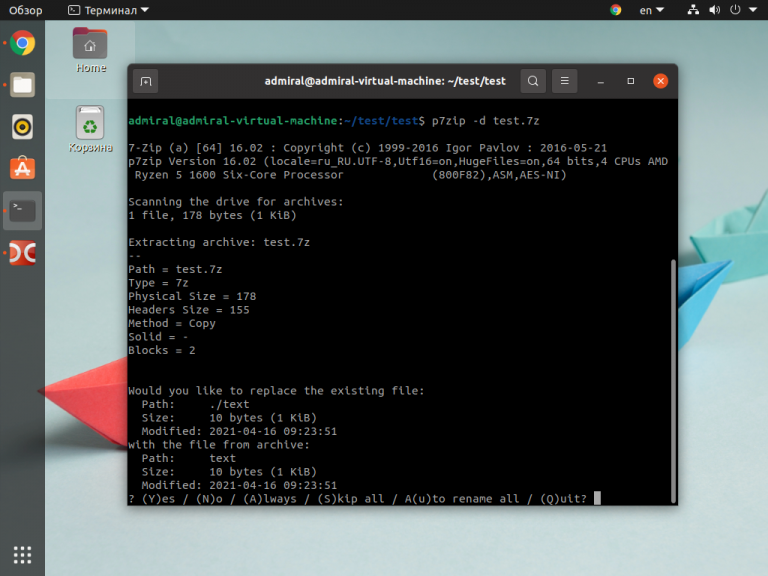
7z-kommandoen kan ikke bare dekomprimere, men også pakke filer, og bruke mange parametere.
De viktigste argumentene til 7z-kommandoen er:
x- pakk ut alle filer, nesting wise.e -pakke ut alle filer, uten nesting.o- spesifiser en katalog for utpakking.l- vise arkivinnhold.r- behandle kataloger ved hjelp av filtre.i- viser informasjon om støttede formater og komprimeringsalgoritmer.
La oss nå dvele ved eksempler på bruk av disse kommandoene. Den pakker ganske enkelt ut arkivet til den aktuelle mappen:
$ 7z x file_name.7zDu kan pakke ut bare de filene du trenger ved hjelp av disse kommandoene:
$ 7z l file_name.7z -r *.db
$ 7z e file_name.7z -r file_1.dbFørst ble alle filer med filtypen .db funnet, etter å ha pakket ut fil_1.db ved siden av arkivet ved hjelp av kommandoen e, som pakker ut filer uten å ta hensyn til nesting. Med denne kommandoen vil arkivet bli pakket ut i en mappe:
$ 7z x file_name.7z -o folder_nameMappenavnet angis uten mellomrom. I dette eksemplet vil mappen bli opprettet ved siden av arkivet. Du kan angi en annen mappe, for eksempel hjemmekatalogen:
$ 7z x file_name.7z -o /home/user_name/Arkiveringsprogrammet forstår ikke ~. Hvis du velger å bruke denne forkortelsen, blir det opprettet en mappe med navnet ~. Nå vet du hvordan du pakker ut 7z linux.
Så for å pakke ut 7z i Linux, må du installere en arkiver som støtter dette formatet. Blant de grafiske, ville en av de beste være PeaZip. Konsollarkiver er ikke så mange, og for å jobbe med 7z bør du bruke p7zip, som også inneholder en 7z-arkiver.
Hvorfor oppstår det en feil under dekomprimering?
En feil under utpakkingsprosessen til 7Z (eller 7-Zip) kan oppstå av forskjellige grunner. Her er noen mulige årsaker og hvordan du løser dem:
- Feil filformat: Kontroller at filen du prøver å pakke ut, faktisk er en 7Z-fil. Hvis den ikke er det, kan den ha blitt ødelagt eller lastet ned feil.
- Korrupt fil: Hvis 7Z-filen er ødelagt under nedlasting eller overføring, kan det føre til en feil under dekomprimering. Prøv å laste ned filen på nytt, eller kontroller at den ikke ble ødelagt under overføringsprosessen.
- Problemer med 7-Zip-programmet: Noen ganger kan selve 7-Zip-programmet forårsake feil ved utpakking på grunn av feil installasjon eller andre problemer. Prøv å installere programmet på nytt eller oppgradere til den nyeste versjonen.
- Ikke nok plass på disken: Kontroller at du har nok ledig plass på disken til å dekomprimere filene.
- Passordbeskyttelse: Hvis 7Z-filen er passordbeskyttet, må du sørge for at du oppgir riktig passord når du pakker ut filen.
Hvis problemet vedvarer etter å ha sjekket disse aspektene, er det mulig at 7Z-filen faktisk er ødelagt. I så fall kan du prøve å finne en annen kopi av filen eller kontakte kilden du fikk tak i filen fra for å få hjelp.







































